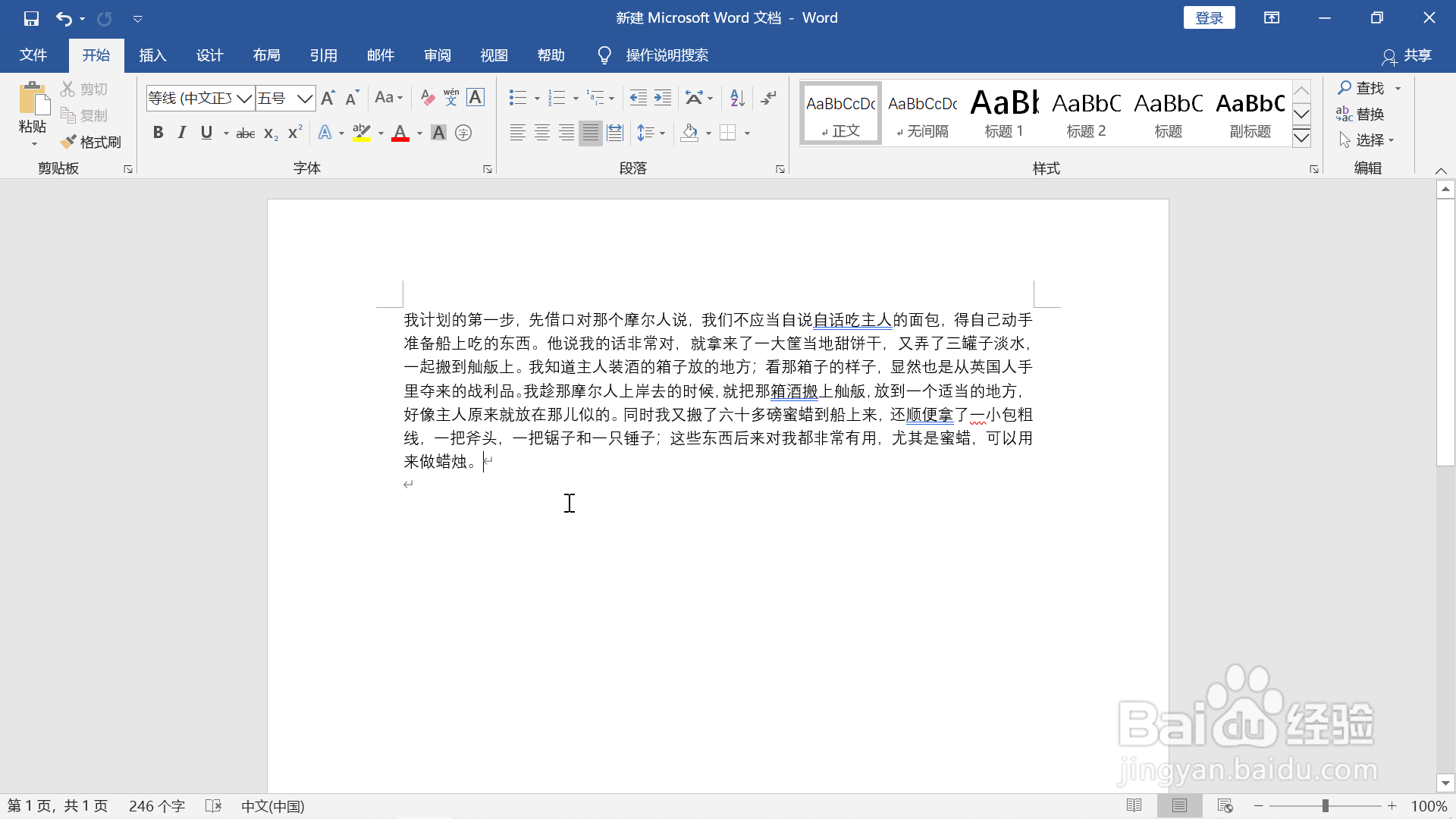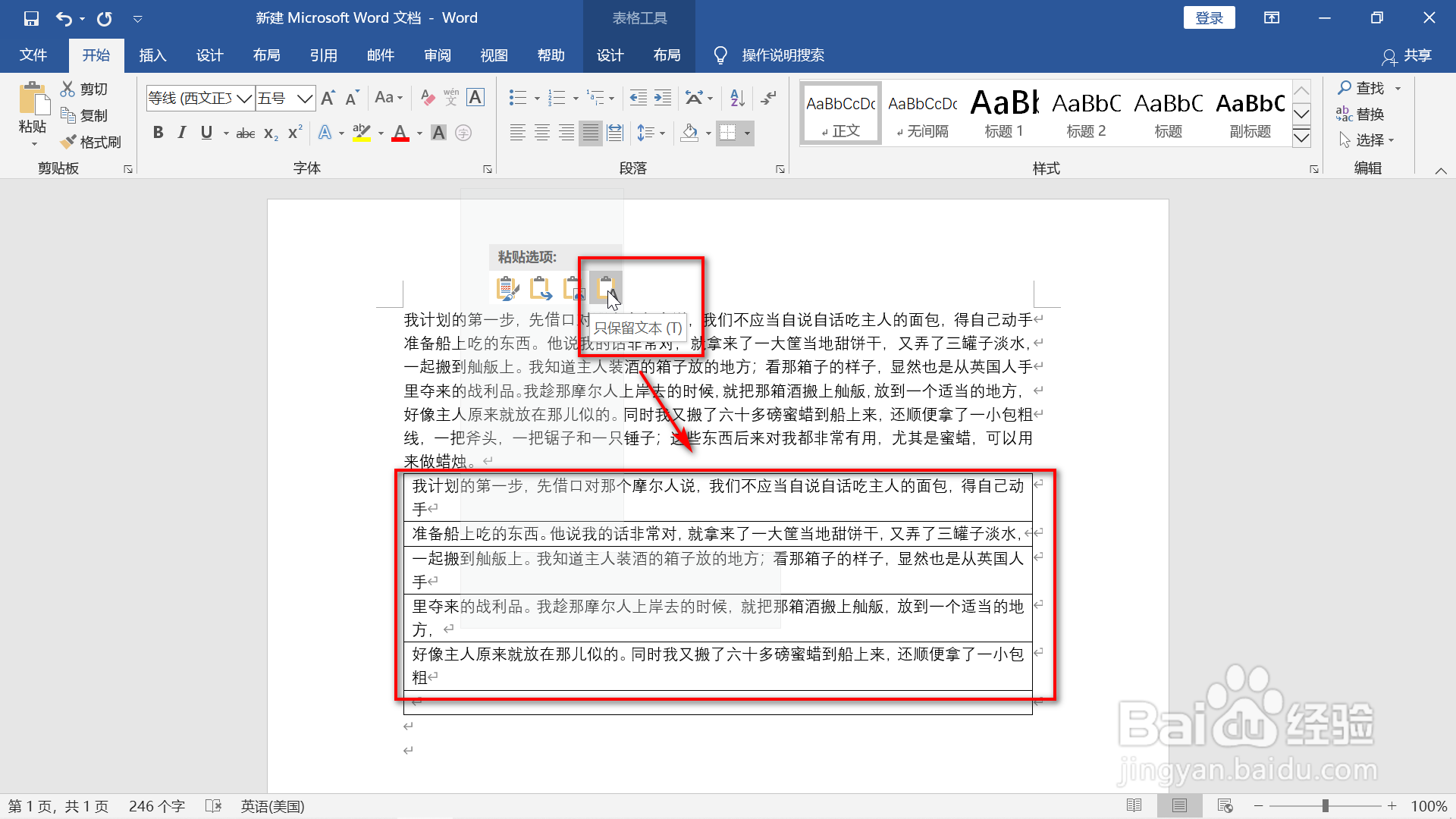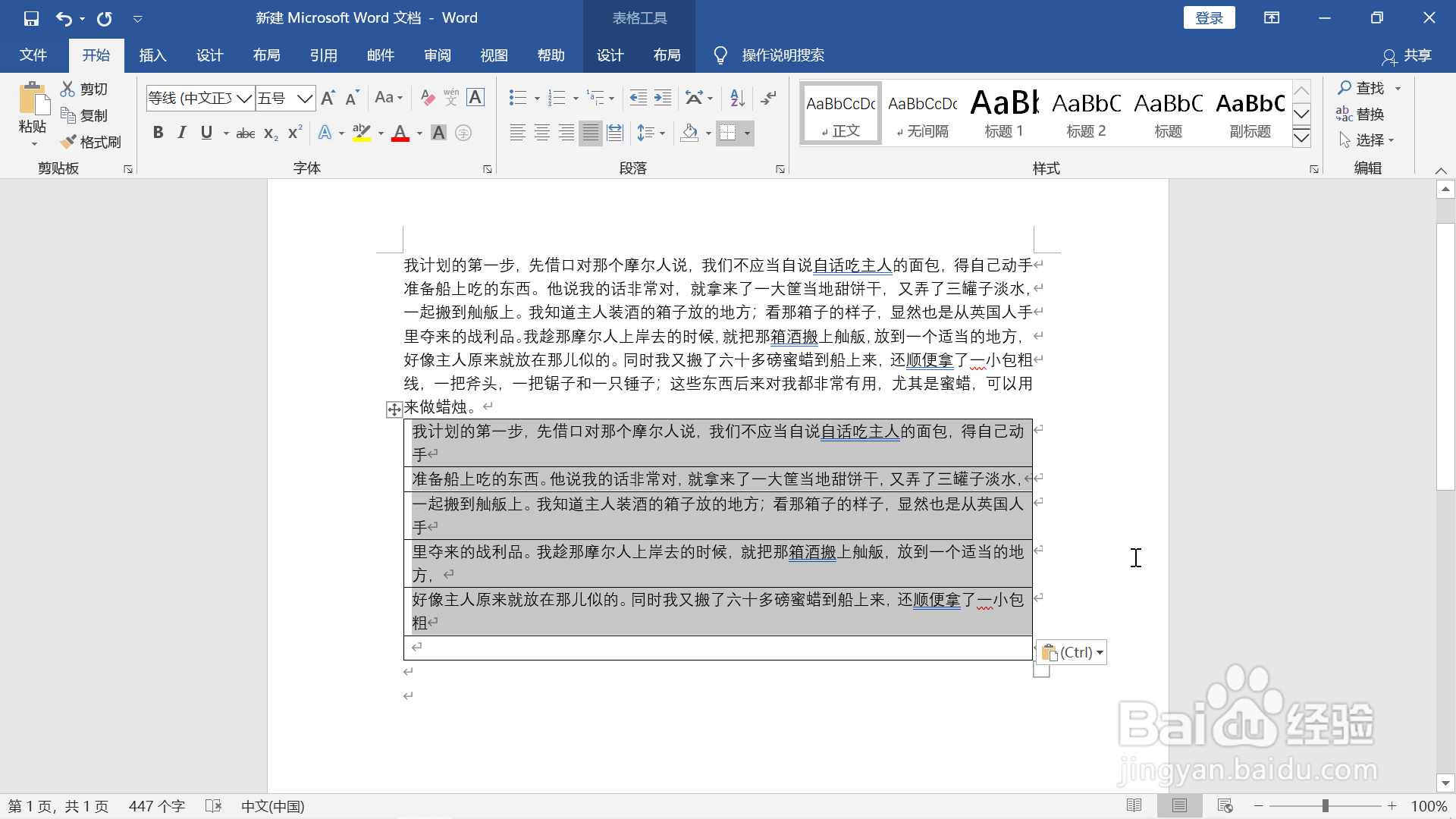word文档中大段文字批量分行粘贴到表格中的方法
1、打开word,输入或者粘贴文字进去。
2、鼠标移动到上部工具栏,依次点击“插入”,“表格”,拖出一列多行的表格出来。
3、鼠标选中所有的文字后复制它们。
4、鼠标选中表格后点击CTRL和V键粘贴,可以看到文本确实粘贴到了每一行中,但每行内容都一样,而不是把这大段文字分行粘贴到不同的行中。
5、鼠标移动到文字中,在需要单独粘贴为一行的文字后面都点击一下后点击回车键,出现回车符,如下图红框处所示。
6、鼠标选中所有文字,数一下刚才的文字分了多少行,用鼠标选中表格的相同的行数后,点击鼠标右键,选择粘贴为文本,效果如最后一图所示,所有的文字按照刚才回车分行的设置粘贴到了不同的行中。
声明:本网站引用、摘录或转载内容仅供网站访问者交流或参考,不代表本站立场,如存在版权或非法内容,请联系站长删除,联系邮箱:site.kefu@qq.com。
阅读量:72
阅读量:44
阅读量:57
阅读量:94
阅读量:59